Gardez un œil sur tout le contenu d'un smartphone Android, devient de plus en plus important, si l'on considère la quantité de fichiers que nous recevons et téléchargeons chaque jour. C'est pourquoi il peut être utile d'avoir un Gestionnaire de fichiers. Un gestionnaire de fichiers permet d'accéder à la mémoire de l'appareil pour gérer ses fichiers, garantissant les opérations de transfert, d'exploration, de suppression, de désinstallation et de tri.
Mais pourquoi un smartphone Android devrait-il avoir un gestionnaire de fichiers ? À l'aide d'un téléphone mobile Android, vous devrez peut-être accéder au système de fichiers et supprimer les fichiers stockés dans la mémoire interne du téléphone, sur la carte SD ou sur un appareil connecté.
Informations préliminaires
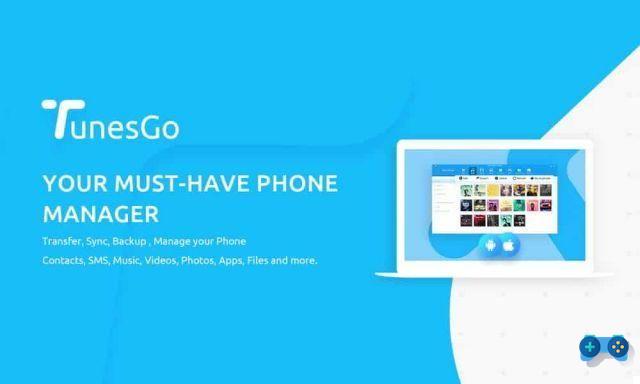
Faites-le via une interface graphique intuitive qui permet également de sauvegarder Android à partir d'un PC Windows et d'obtenir les autorisations Root avec une application telle que Wondershare TunesGo, le meilleur gestionnaire de fichiers en circulation aujourd'hui, c'est très simple.
Comment fonctionne TunesGo
Wondershare TunesGo, créé pour améliorer la gestion des appareils Android, sauvegarde Android à partir du PC, y compris les applications, les contacts, les SMS, les photos, la musique, les vidéos et bien plus encore. Pour commencer à utiliser TunesGo en version d'essai, vous devez d'abord vous connecter à son site Web et cliquer sur Essayez e Pour Android pour télécharger le fichier tunesgo_setup_fullxxxx.exe. A la fin du téléchargement cliquez sur le fichier téléchargé puis sur installer laisser la coche sur Contrat de licence Wondershare. À la fin du processus d'installation, appuyez sur Démarrer pour lancer TunesGo sur votre PC.
Connectez votre smartphone Android au PC via USB et attendez que TunesGo le détecte. Vérifiez la version Android de votre appareil e active le débogage USB à partir des options de développement. Pour activer la fonctionnalité, consultez : Comment activer les options de développement sur Android.
Une fois le débogage USB activé, autorisez le PC à accéder à votre appareil Android en appuyant sur OK au message Débogage USB consentant ? et attendez la connexion.
Après la phase de configuration, vous remarquerez comment l'interface de TunesGo est simple et intuitif. En haut sont clairement visibles les onglets qui contiennent les principales catégories de l'application. En plus de Accueil il y a des rubriques : Musique, Vidéos, photo, Information, applications, Explorer e Caisse à outils.
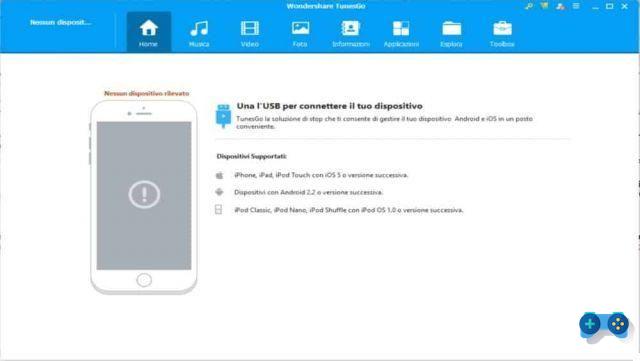
La section Musique vous permet d'accéder aux chansons sur votre appareil mobile pour ajouter de la musique ou exporter des chansons. La section Vidéos a la même fonctionnalité que la section Musique, tandis que photo contient toutes les images de la galerie Android et offre la commande de les transformer, y compris les vidéos, au format GIF.
La section information permet la gestion des contacts et SMS de l'appareil mobile, tandis que applications permet de visualiser les applications installées avec la possibilité d'en installer d'autres, mais aussi de les exporter vers le PC.
La section Explorer propose un navigateur de fichiers pour explorer les dossiers et fichiers dans la mémoire interne de l'appareil et enfin la section Caisse à outils offre des outils rapides tels que : sauvegarde et restauration d'appareils mobiles, création de gifs, appareil racine, transfert de médias et de listes de lecture iTunes vers iOS / Android, transfert de contenu vers un autre appareil, transfert de médias et de listes de lecture iOS / Android vers iTunes.
Comment sauvegarder et restaurer Android
Pour sauvegarder et restaurer votre appareil Android, vous devez cliquer sur l'icône en haut Caisse à outils à choisir dans la rubrique Outils de l'appareil : Dispositif sauvegarde e Réinitialiser l'appareil.
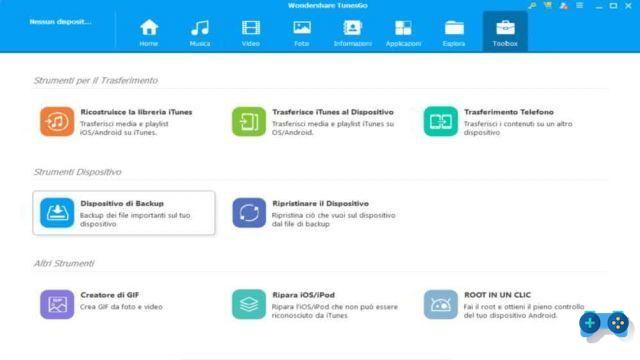
En cliquant sur la fonction Périphérique de sauvegarde la fenêtre s'ouvrira sélectionner le contenu pour la sauvegarde où vous pouvez choisir tout ou seulement certains contenus à sauvegarder entre :
- Contacts
- messages
- calendriers
- Journal d'appel
- Musique
- Vidéos
- photo
- app
- Données d'application
Après avoir spécifié le chemin, dans le champ homonyme, dans lequel enregistrer l'ensemble de l'opération de sauvegarde, il suffit d'appuyer sur le bouton sauvegarde et attendez la sauvegarde et l'achèvement du processus.
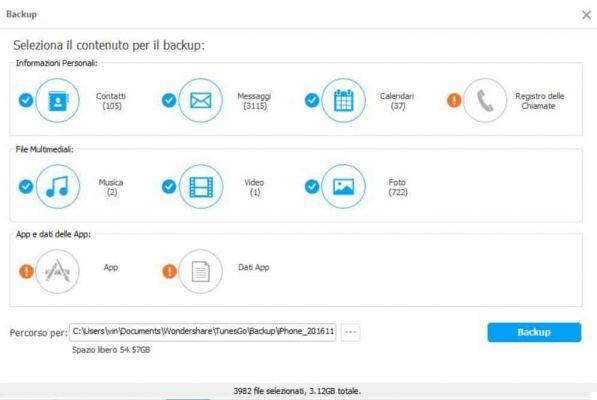
Si par contre vous souhaitez restaurer un fichier de sauvegarde de votre appareil préalablement enregistré sur le PC, il vous suffit d'appuyer sur l'icône Caisse à outils et choisissez Réinitialiser l'appareil. Sélectionnez ensuite le fichier de sauvegarde sur votre PC et appuyez sur le bouton Après et sur l'écran suivant sur restauration.
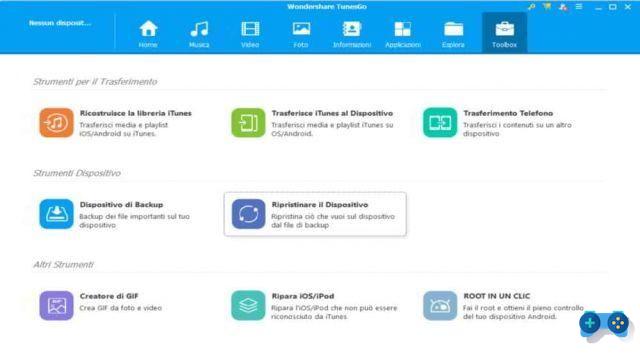
Si vous voulez pouvoir choisir les fichiers et avoir un aperçu, depuis l'accueil, sélectionnez Sauvegarder des photos sur un PC. Si vous avez une version d'essai de TunesGo vous pouvez transférer un maximum de 10 photos si vous souhaitez faire une sauvegarde sans limitations, vous pouvez cliquer sur le bouton Découvrir à utiliser au prix de 36,35€ de la licence à vie. Sinon cliquez sur Tu peux, créez un dossier et attendez la sauvegarde.
Comment obtenir les autorisations root Android
Connectez votre smartphone au PC via un câble USB et, une fois votre appareil détecté, cliquez sur l'onglet Caisse à outils et entre les différentes voix exécuter le Racine dans un clic pour avoir le contrôle total de l'appareil Android. Une fenêtre contextuelle vous avertira qu'après l'enracinement sur l'appareil, vous pourrez avoir un accès complet à l'ensemble du système et exécuter des types particuliers d'applications nécessitant des autorisations root.
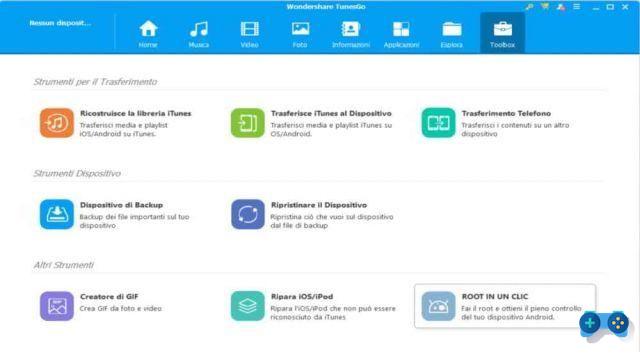
Attention L'enracinement affectera la garantie de l'appareil. Pour plus d'informations, consultez : Comment rooter Android avec TunesGo.
conclusions
TunesGo est le meilleur gestionnaire de fichiers Android du marché mais ce n'est pas un programme gratuit, il propose une version d'essai gratuite avec des options limitées, mais aussi plusieurs licences pour profiter de toutes ses fonctionnalités. TunesGo pour Android est disponible pour seulement 39,95 $ avec une licence à vie (pour une utilisation sur un seul ordinateur), ou pour un an pour 29,95 $ (pour une utilisation sur un seul ordinateur) ou pour la famille à 107,89. , 5 $ (pour une utilisation avec jusqu'à XNUMX ordinateurs).
TunesGo de Wondershare est un outil universel, complet et avec des fonctions distinctes et organisées. Son potentiel vous permet de communiquer non seulement avec les appareils Apple, mais aussi avec ceux dotés du système d'exploitation Android, vous aidant à gérer le contenu et la sécurité dans son intégralité. Essayer.


























